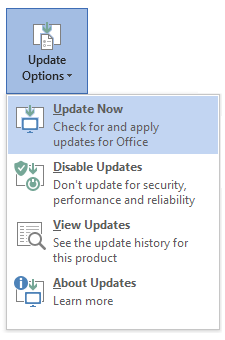現象
お使いのコンピューターで1つまたは複数の Lync SDK ベースのアプリケーションを実行していて、参加者が多い会議に参加していることを前提とします。 この状況では、Lync または Skype for Business クライアントが一定期間応答しなくなります。
原因
多くの参加者との会議に参加すると、多数の内部イベントが生成されます。これは、キューに入れられて処理されます。
Lync SDK ベースのアプリケーションが存在すると、Lync または Skype for Business クライアントは、これらの内部イベントを追加のキューに送信します。 これらのキューでは、完了までに非常に長い時間がかかるアパートメント間の COM 呼び出しを使用します。 このキューが処理されている間、キューが消去されるまでクライアントの UI は応答不能になります。
回避策
この問題を回避するには、会議に参加する前に、Lync SDK ベースのすべてのアプリケーションを終了します。
解決方法
重要
このセクションの手順の実行には注意が必要です。 レジストリを誤って変更すると、深刻な問題が発生することがあります。 問題が発生した場合は、変更する前にレジストリをバックアップして復元します。
この問題を解決するには、Skype for Business 2016 および Skype for Business 2015 の最新の更新プログラムをインストールします。 次に、GPO を作成して次の新しい DWORD レジストリキーを追加し、パスの下に値を設定します。
HKEY_CURRENT_USER\Software\Microsoft\Office\xx.0\Lync
DWORD EnableLargeMeetingProcessing = 1 DWORD LargeMeetingMinimumRosterCount = 20 (既定値) DWORD LargeMeetingRosterLoadingDelayInSec = 30 (既定値)
注:
このレジストリパスのxx.0は、skype for business バージョン (16.0 = skype for business 2016、15.0 = skype for business 2015) に対応しています。
または、次のようにして、カスタムポリシーエントリを作成してクライアントポリシーに追加することで、この修正を有効にすることができます。
$x = New-CsClientPolicyEntry -Name "EnableLargeMeetingProcessing" -Value "true"
Set-CsClientPolicy -Identity "<ClientPolicyName>" -PolicyEntry @{Add=$x}最新の更新プログラムを取得する方法
注:
クライアントの完全な一覧については、ここをクリックしてください。 Skype for Business クライアントをインストールするには、クイック実行をお勧めします。 クイック実行クライアントは、 Office365 ポータルからダウンロードできます。
Microsoft インストーラー (.msi) ベースのエディション
クイック実行エディション
Word などの Office プログラムを開き、[ファイル]>アカウント> [更新オプション]> [今すぐ更新] を選択します。
注:
クライアントに "更新オプション" が存在しない場合は、.msi のインストールです。